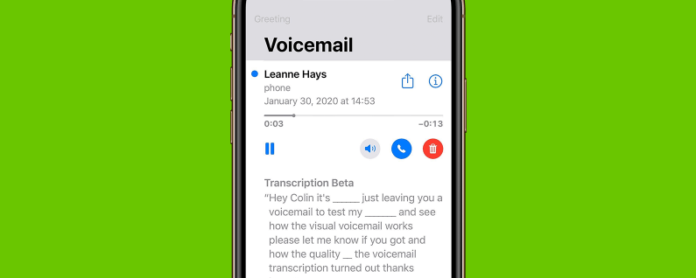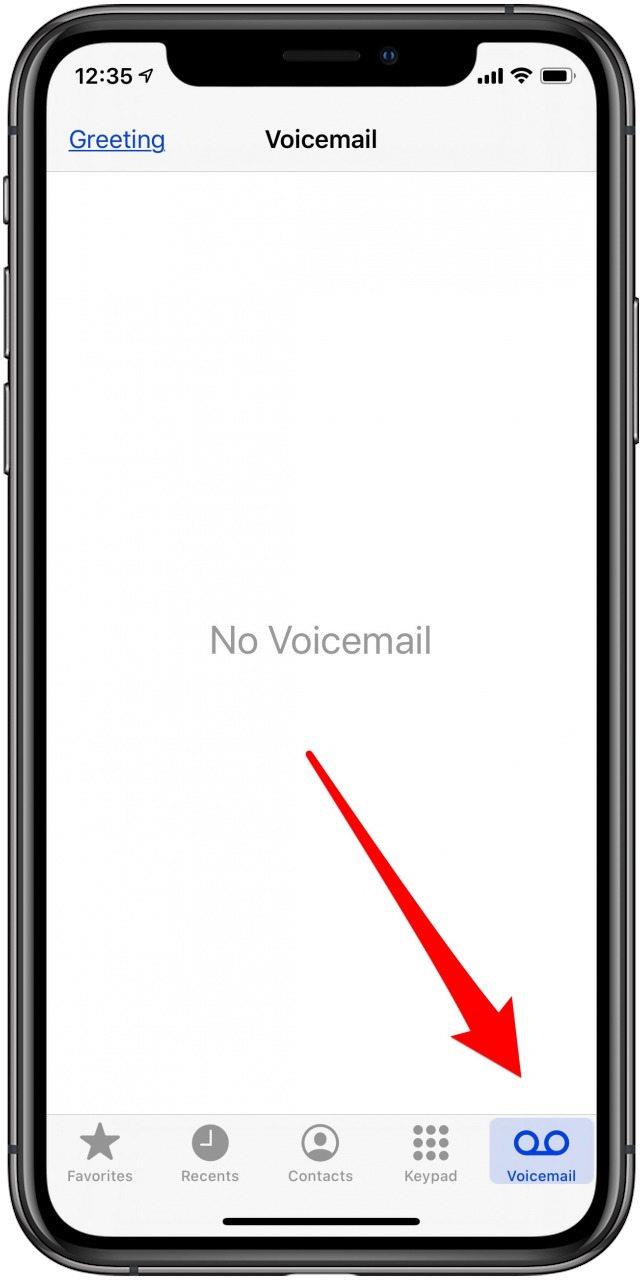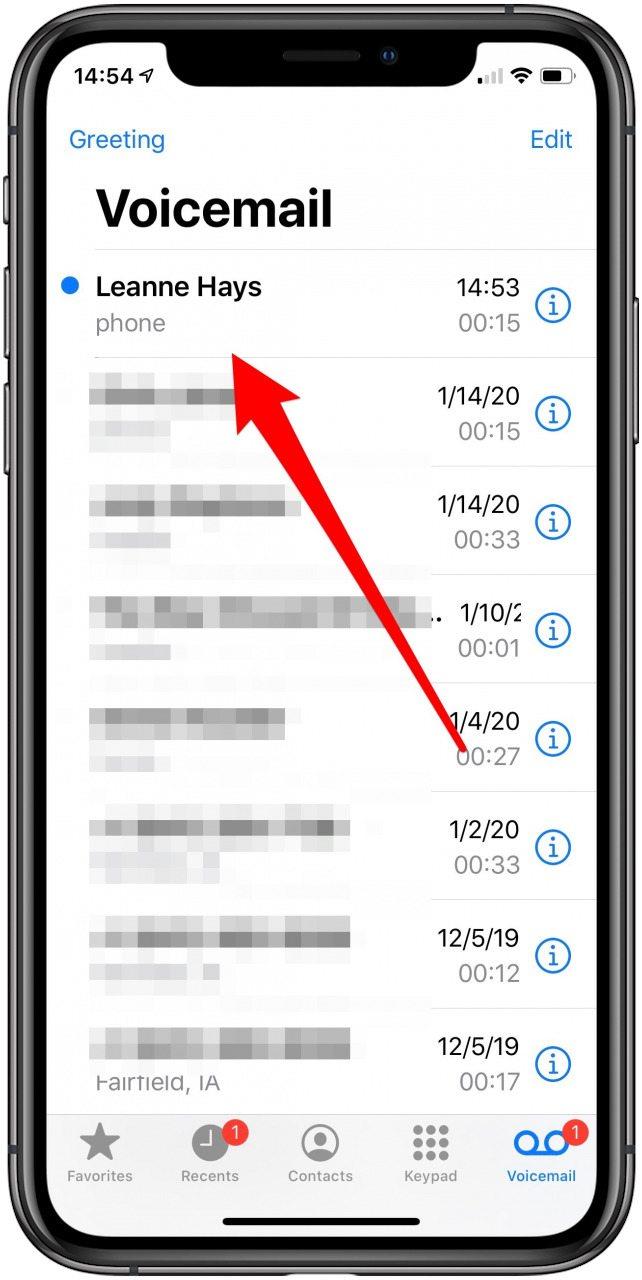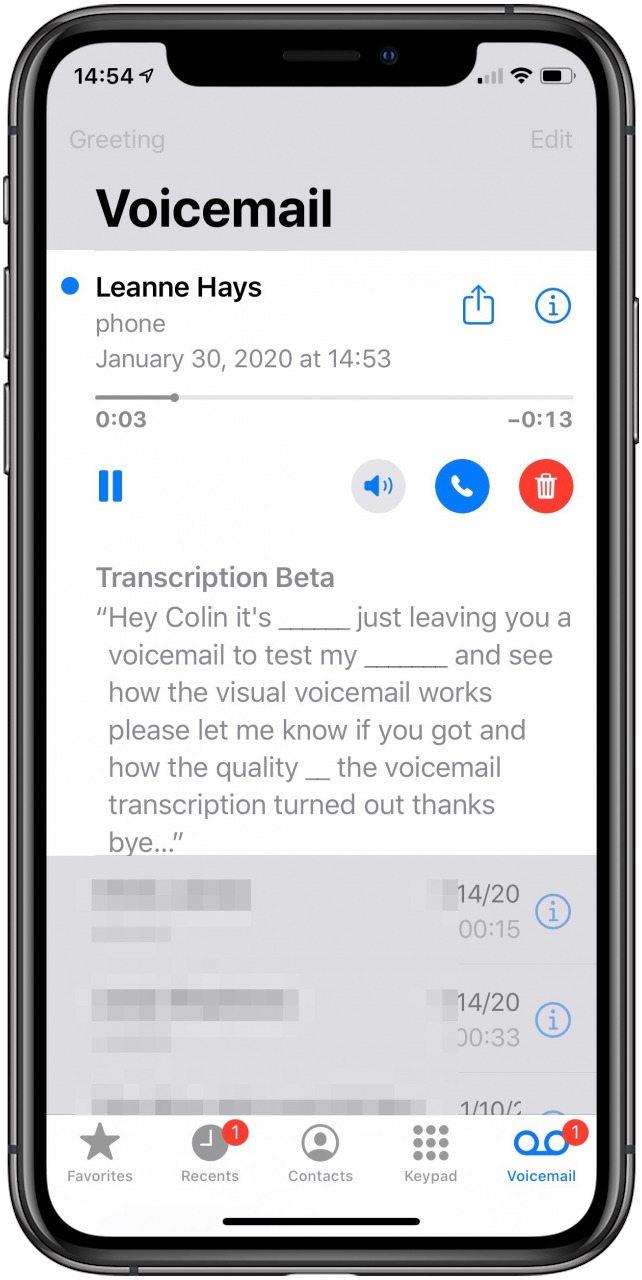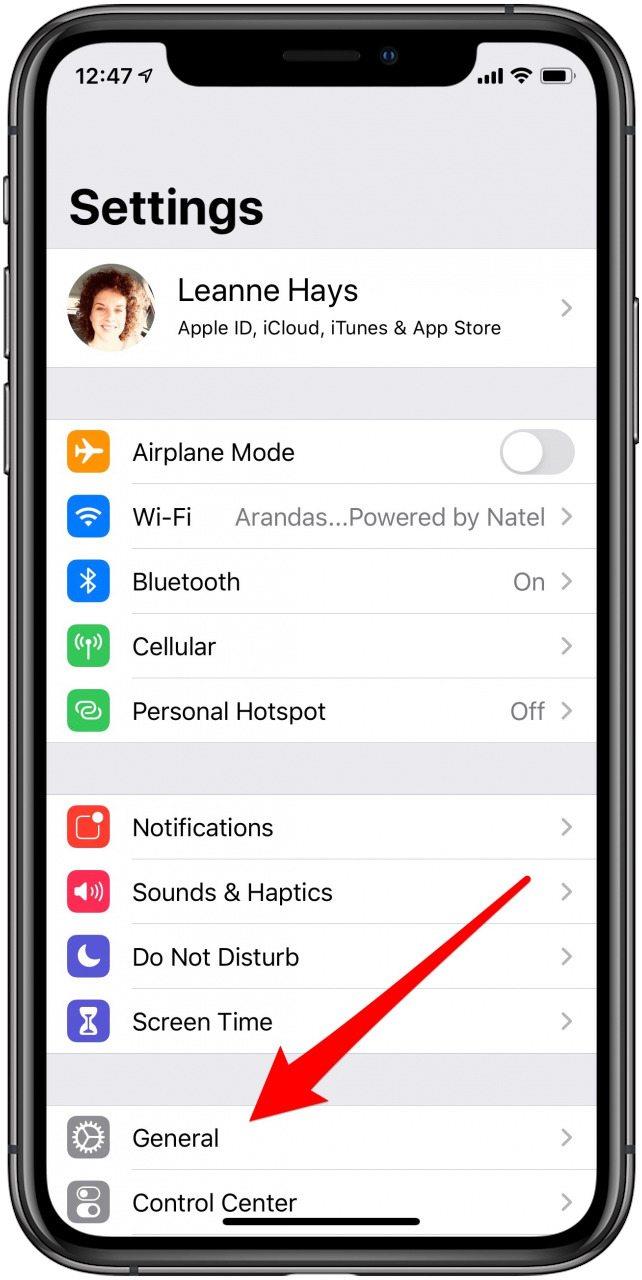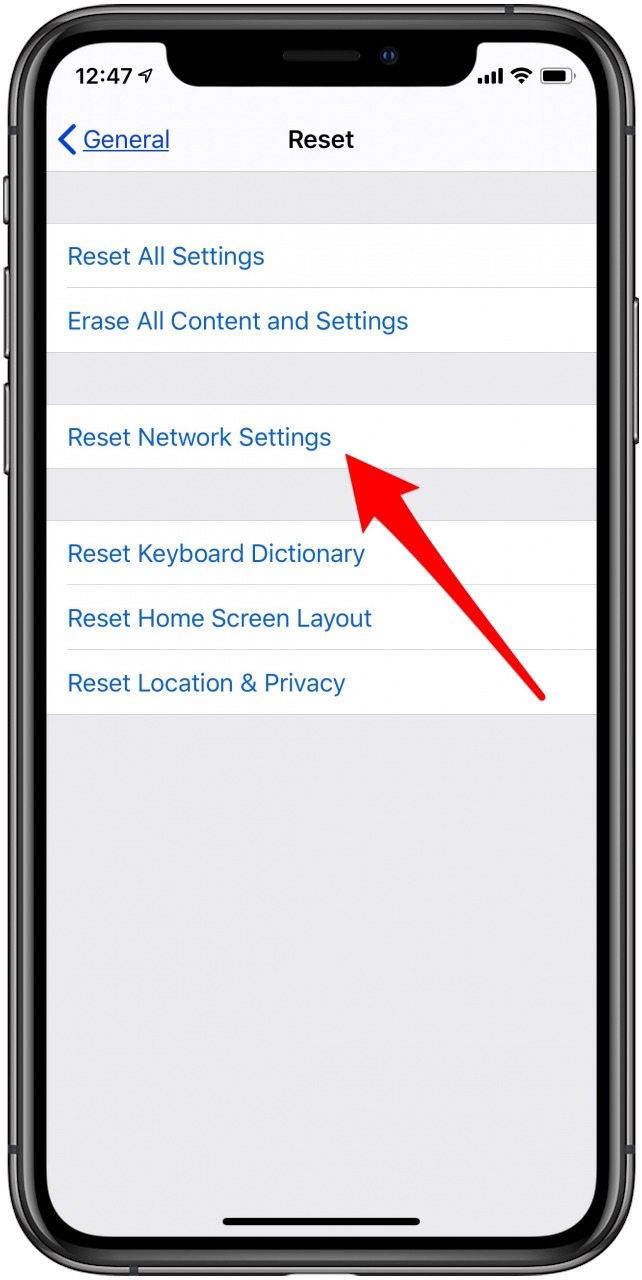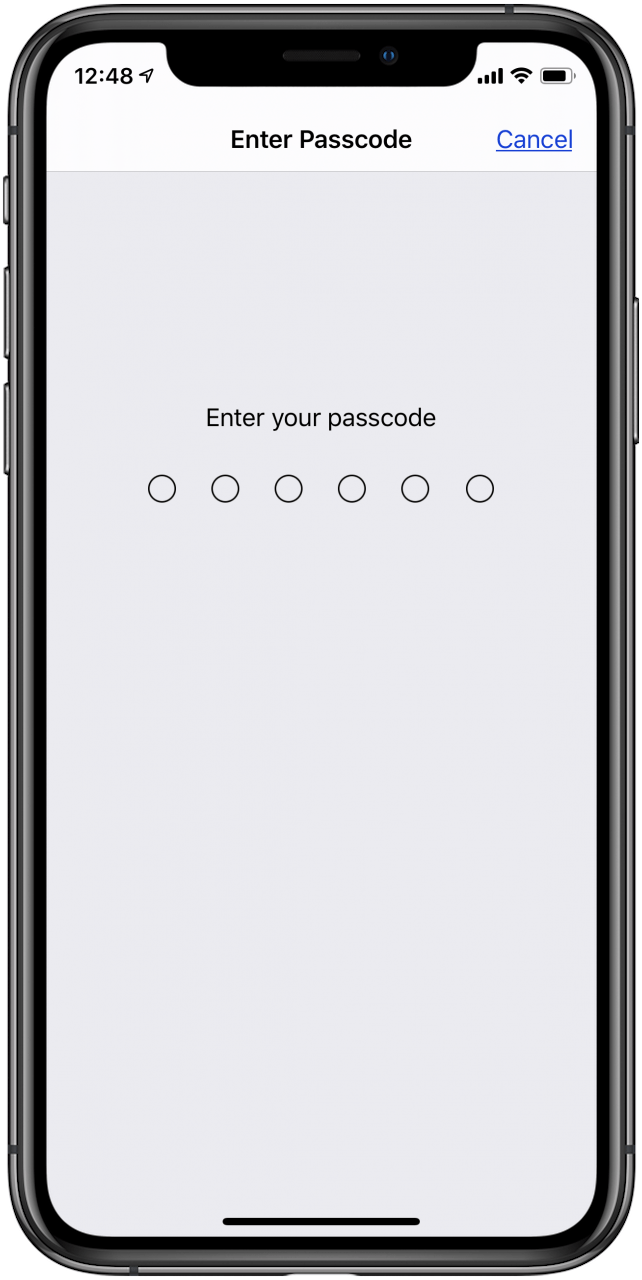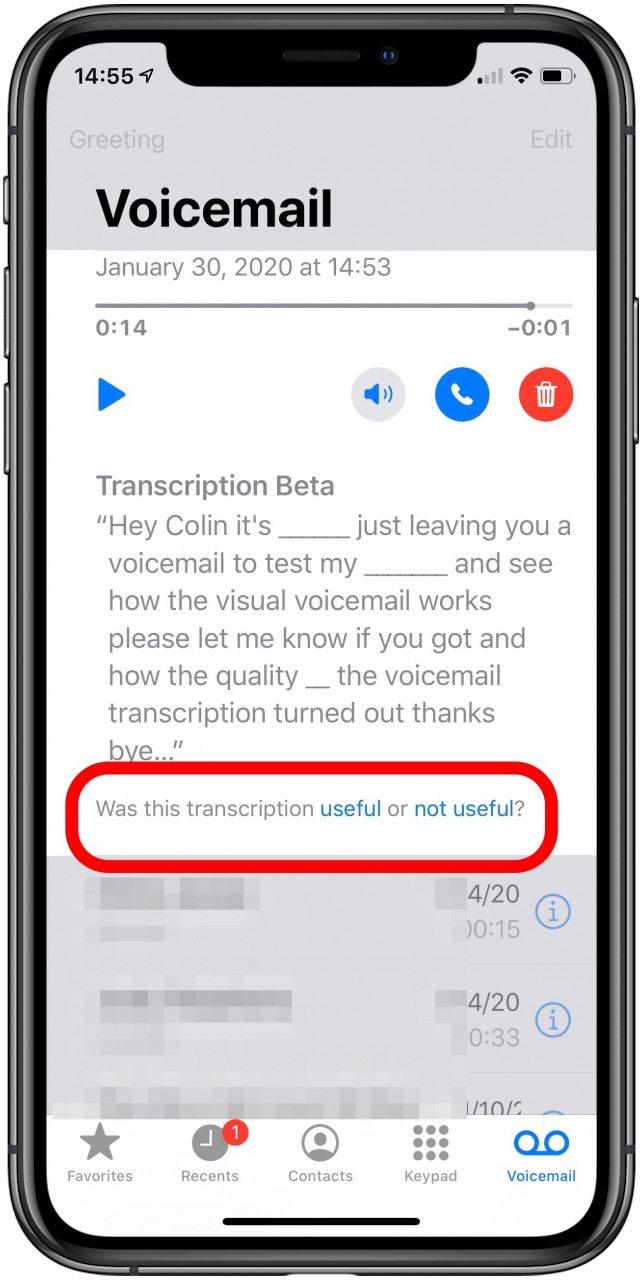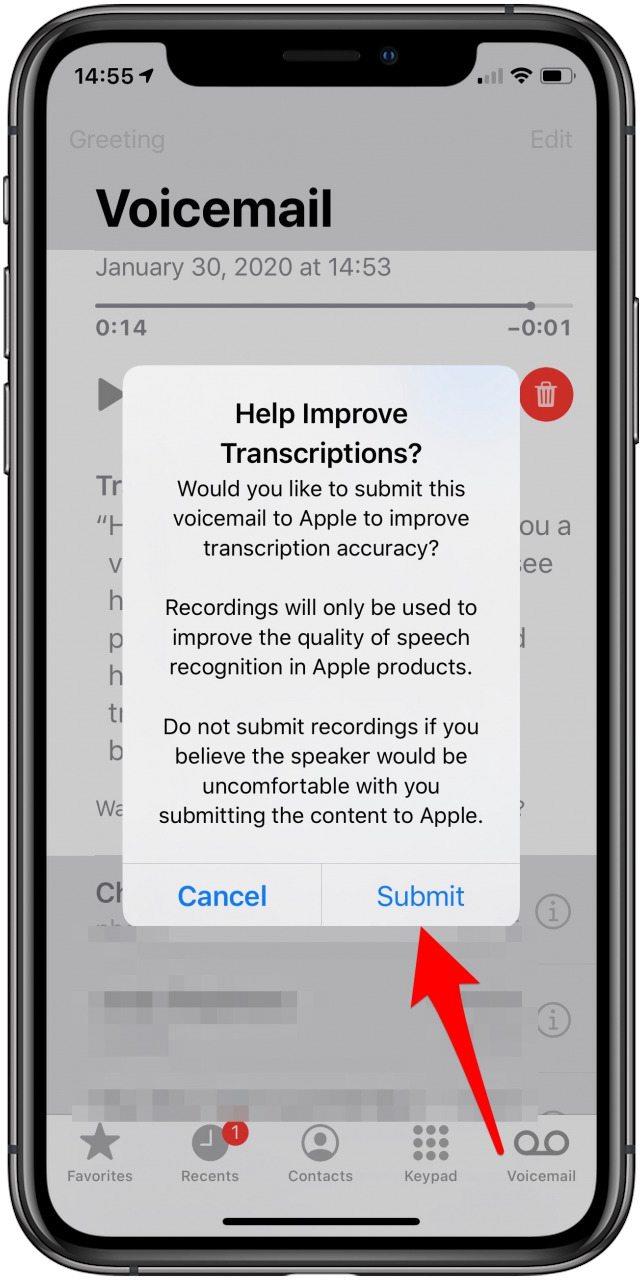Olemme jo käyneet läpi puhepostin määrittämisen iPhonessa , joten nyt on aika oppia käyttämään Visual Voicemailia. Monet ihmiset kysyvät: ”Kuinka käytät puhelinvastaajasiirtoa iPhonessa?” Applen iPhonen puhepostista tekstiin -ominaisuus vie vastaajaan ja litteroi sen, joten voit voi helposti lukea puhelinviestejä. Ominaisuutta itsessään on melko helppo käyttää, mutta se voi olla hieman häiriö. Selvitämme myös, mitä tehdä, jos puhelinvastaaja ei toimi iPhonellasi. Näin voit käyttää puheposti-teksti-ominaisuutta, joka tunnetaan nimellä Visual Voicemail iPhonessa.
Olemme jo käyneet läpi puhepostin määrittämisen iPhonessa , miten vastaajaviestien vaihtaminen iPhonessa ja miten avaa vastaajasi , jotta voit kuunnella ja poistaa viestejä. Tutustu ilmaisiin päivän vinkkiin , niin saat lisää puhelin- ja puhepostioppaita.
Mikä on Visual Voicemail (Voicemail-to-Text) iPhonessa?
* On tärkeää huomata, että operaattorisi on tuettava Visual Voicemail -palvelua, jotta tämä ominaisuus toimisi, riippumatta iPhonestasi. Jos et ole varma, tukeeko operaattorisi Visual Voicemailia, tarkista täältä .
Visuaalisen vastaajaviestin avulla voit lukea sinulle lähetetyn vastaajaviestin transkription. Kun olet lukenut, voit kuunnella vastaajaviestiä, jos sinusta tuntuu, että transkriptio menetti osan tiedoista. Voit myös ilmoittaa Applelle, onko puhelinvastaajasi hyödyllinen. Monet ihmiset haluavat tietää, miten puhelinvastaaja voidaan ottaa käyttöön tai poistaa käytöstä, mutta et voi tehdä kumpaakaan tällä hetkellä. Vastaajaviestistä tekstiksi iPhonessa on oletusominaisuus, joka toimii laitteissa, joissa on vähintään iOS 10. Jos kuitenkin omistat iPhone 6: n tai vanhemman, vastaajaviestien transkriptio ei toimi laitteellasi. Se toimii kuitenkin iPhone 6s: ssä, iPhone SE: ssä ja kaikissa uudemmissa malleissa, mukaan lukien iPhone 12.
Visuaalisen vastaajaviestin käyttäminen iPhonessa
- Avaa Puhelin-sovellus .
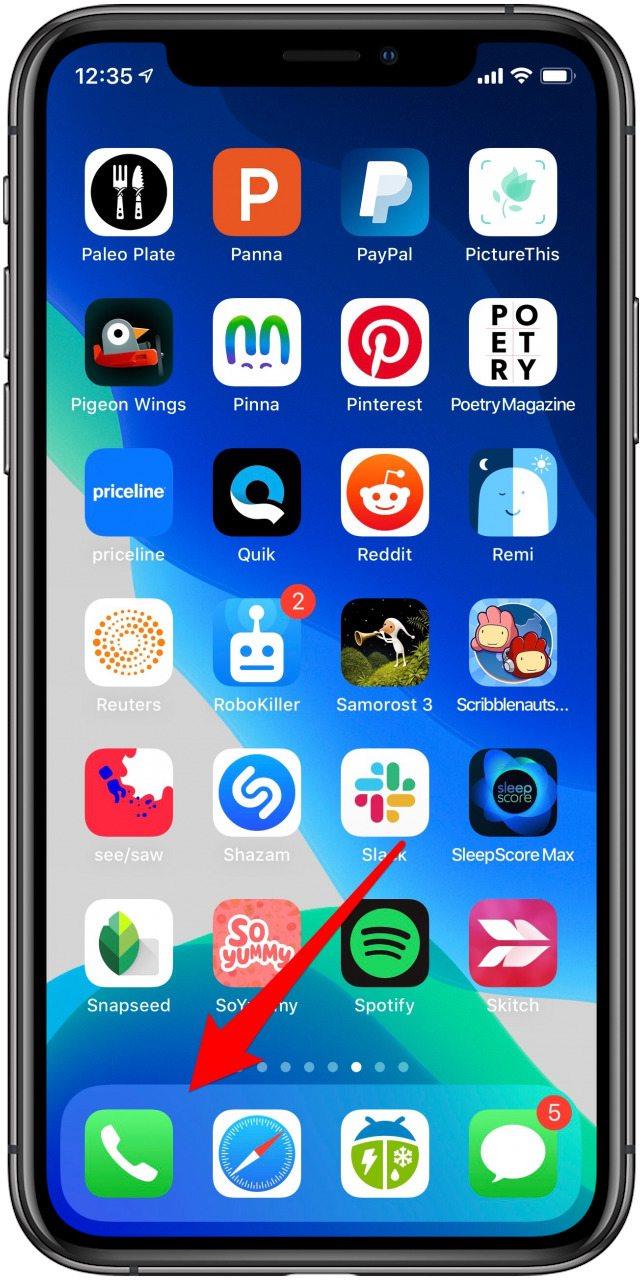
- Napauta ruudun alaosassa Vastaaja .

- Napauta vastaajaviestiä, jonka haluat lukea.

- Näet tekstikappaleen vastaajapainikkeen yläpuolella. Se on vastaajaviestin transkriptio.

- Jos haluat kuunnella vastaajaviestin luettuasi transkription, napauta Toista-painiketta .
Vastaajaviestien transkriptio ei välttämättä ole täydellinen, mutta se antaa sinulle yleiskuvan siitä, mistä henkilö puhui ja onko hän puhelinmyyjä. Kun olet lukenut vastaajaviestin, voit kuunnella vastaajaviestin tai yksinkertaisesti poistaa sen.
Visuaalisen vastaajaviestin poistaminen käytöstä
Vaikka jotkut rakastavat puhepostikirjoitustoimintoa, olen kuullut melko monelta ihmiseltä, jotka haluavat vain sammuttaa dangin. Valitettavasti Apple ei sisällyttänyt tapaa poistaa puhepostikirjoitus käytöstä iPhonessa. Epäilen, että Apple antaa mahdollisuuden poistaa vastaajaviestin käytöstä tulevissa päivityksissä. Kun se tapahtuu, päivitämme tämän viestin puhepostikirjoituksen poistamiseen käytöstä. Voit kuitenkin pystyä poistamaan sen käytöstä käymällä matkapuhelintarjoajan sivustossa, kuten Verizon, ja valitsemalla vaihtoehdon poistaa se käytöstä tällä tavalla.
Miksi puhelinvastaajan transkriptio ei toimi?
Mistä tahansa syystä vastaajaviestien transkriptio toimii vain iPhone 6s: ssä tai uudemmissa, mukaan lukien iPhone SE ja uudemmat mallit, kuten iPhone 8 ja iPhone X. Jos sinulla on iPhone, jossa vastaajaviestin transkriptio toimii, varmista, että olet päivitetty uusimpaan iOS: ään . Jos haluat yrittää saada puhepostikirjoituksen toimimaan iPhonellasi nyt, suosittelemme nollaamaan verkkoasetukset:
- Avaa Asetukset-sovellus .
- Napauta Yleistä .

- Valitse Nollaa ja sitten Valitse Nollaa verkkoasetukset .

- Kirjoita salasanasi ja vahvista .

- Sinun on syötettävä Wi-Fi-salasanasi uudelleen, kun verkkoasetuksesi on palautettu.
Jos olet kokeillut jotain, joka korjasi puhelinvastaajasi, ilmoita siitä meille kommenteissa, jotta muutkin voivat kokeilla sitä. Odotamme, että Apple käsittelee puhelinvastaajaan liittyviä ongelmia tulevissa päivityksissä.
Kuinka kertoa Applelle, että puhelinvastaajan kopiointi oli huono
- Napauta vastaajaa lukeaksesi transkription.
- Transkription alapuolella pitäisi näkyä Oliko tämä transkriptio hyödyllinen vai ei hyödyllinen ?

- Napauta hyödyllinen tai ei hyödyllinen , vastaajaviestin transkriptiosta riippuen.
- Ponnahdusikkuna ilmoittaa, mitä Applelle lähetetään palvelun parantamiseksi.
- Napauta Lähetä hyväksyäksesi tai Peruuta muuttaa mieltäsi.